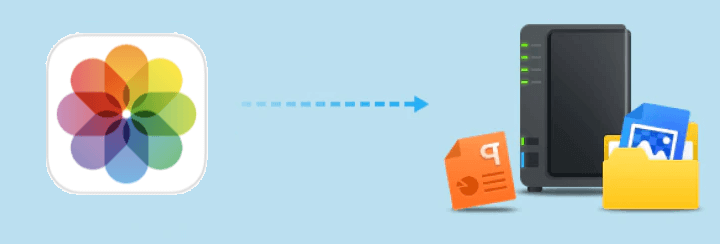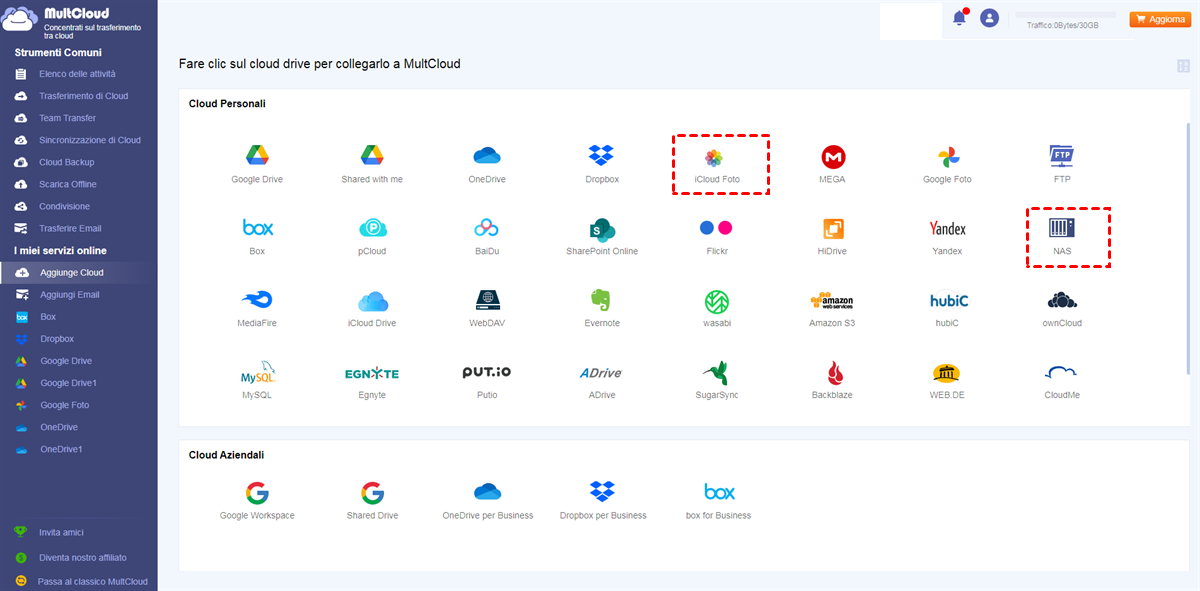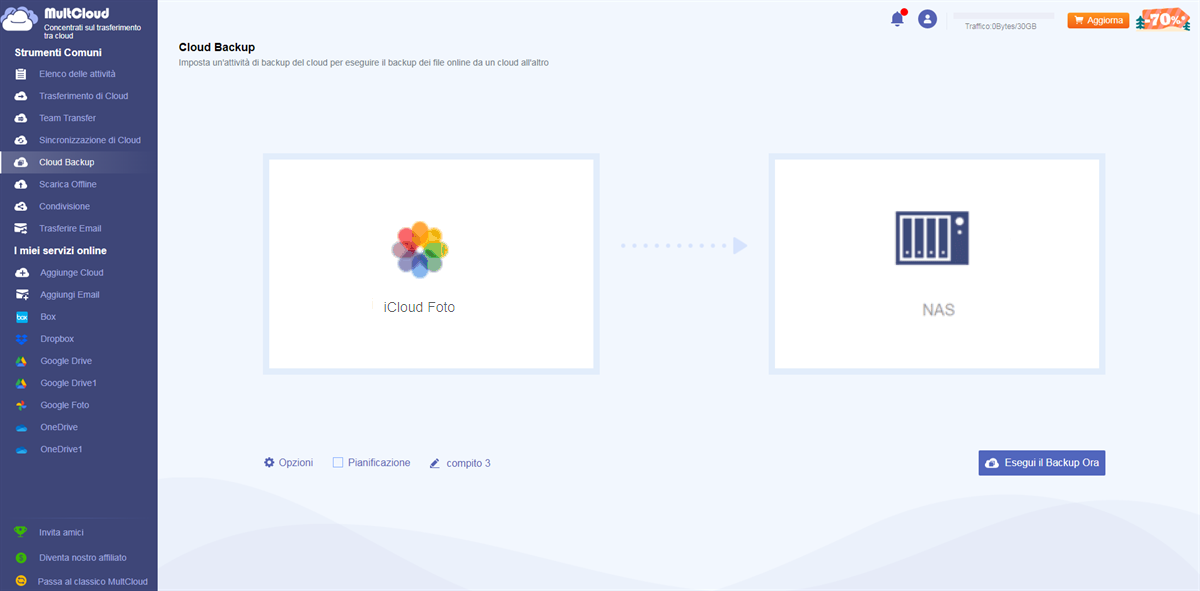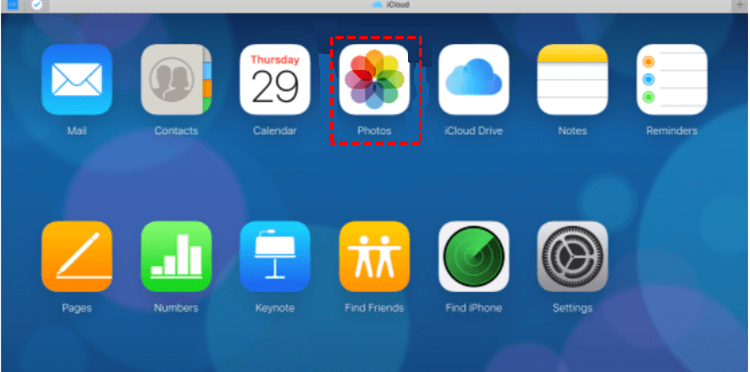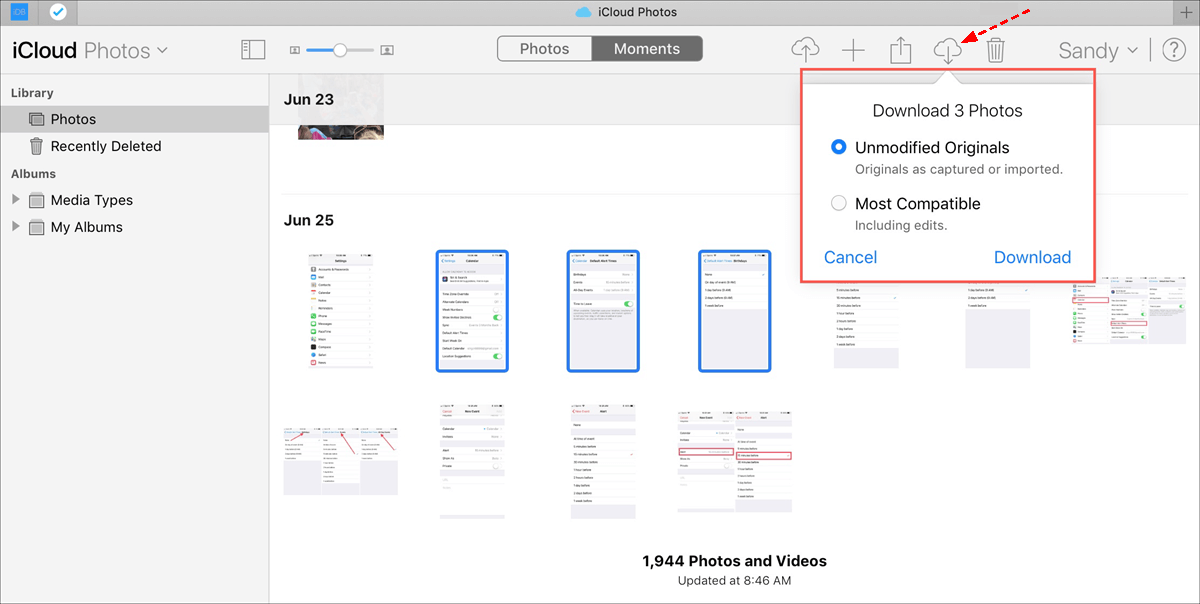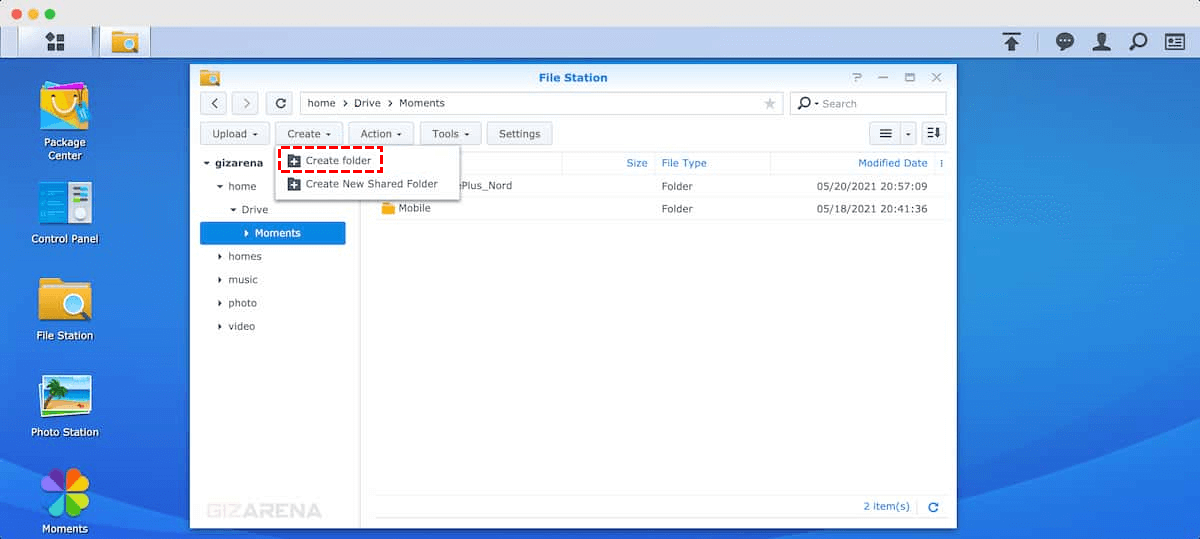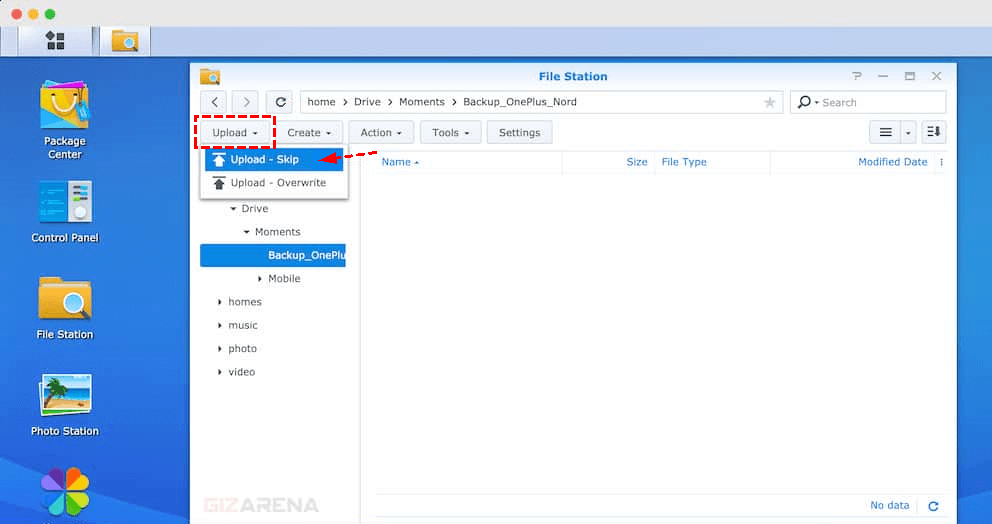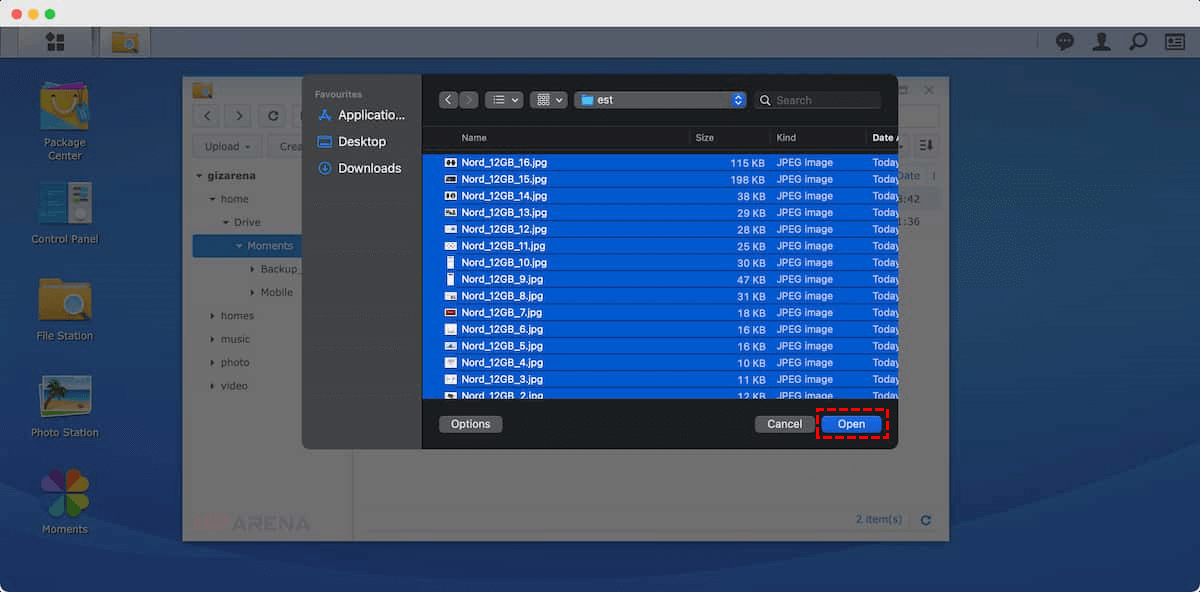Quick Search:
Caso utente: come eseguire il backup delle foto di iCloud sul NAS?
Caso 1: "Ho ben 2 TB di foto da spostare da iCloud al NAS. Ho provato l'app iCloud per Windows, ma non mi consente di rimappare la cartella Foto di iCloud sul NAS, esiste qualche alternativa?"
Caso 2: "Ho migliaia di foto iCloud archiviate sul mio telefono cellulare, come posso eseguire il backup di queste foto su Moments nel NAS contemporaneamente? Il NAS è diventato il mio nuovo strumento di backup delle foto."
Perché eseguire il backup delle foto di iCloud su Synology NAS?
Foto di iCloud è un servizio di archiviazione di foto separato fornito da iCloud per gli utenti. In alternativa a Google Foto, iCloud Foto offre al 100% delle persone nell'ecosistema Apple il modo più semplice per sincronizzare le foto (e modificarle) su tutti i tuoi dispositivi.
E Synology NAS è un luogo che consente agli utenti di creare un cloud privato e archiviare, accedere, eseguire il backup e condividere file in modo libero e sicuro. Essendo una sorta di server dati privato, molti utenti scelgono di eseguire il backup delle foto di iCloud sul server NAS per accedere e condividere file in modo intuitivo e persino proteggere e organizzare i dati multimediali. I seguenti punti salienti del NAS sono sufficienti per essere un'opzione di backup fotografico per più utenti.
- Lo spazio di archiviazione può essere aumentato arbitrariamente. Foto di iCloud può fornire fino a 2 TB di spazio di archiviazione, mentre il NAS può fornire maggiore capacità di archiviazione, poiché gli utenti possono aumentare a piacimento le unità di archiviazione nello chassis del NAS.
- La sicurezza dei dati può essere protetta. Nella maggior parte dei casi, gli utenti archiviano le proprie immagini in Foto di iCloud sul proprio telefono e, se il telefono non funziona correttamente o si rompe, perderanno i dati. Il backup di queste immagini o video tramite NAS può evitare questo problema.
Quindi, come fare il backup di foto o video in iCloud Photos su un server NAS? Non preoccuparti, questo articolo ti fornirà 2 modi pratici con passaggi operativi dettagliati.
Soluzione 1: backup automatico delle foto di iCloud su Synology NAS di terze parti
Il modo più semplice e veloce per eseguire il backup delle foto di iCloud su Synology NAS è utilizzare l'eccellente servizio di backup cloud-to-cloud, MultCloud. Come un eccellente gestore di file cloud, MultCloud fornisce una piattaforma completa per gli utenti per gestire vari servizi cloud, come iCloud Photos, NAS, Amazon S3, OneDrive, Google Drive, Flickr, MEGA, ecc.
MultCloud consente agli utenti di svolgere molte funzioni di base come caricare file su qualsiasi cloud, condividere file e cartelle, rinominare, eliminare, ecc. Inoltre, gli utenti possono godere di funzioni avanzate come Cloud Transfer, Team Transfer, Cloud Sync, Cloud Backup e Remote Upload.
Perché MultCloud si distingue tra molti strumenti di backup su cloud?
- Servizi basati sul Web. MultCloud è un servizio basato sul web, non è necessario installare alcuna app sul tuo dispositivo, il che consente di risparmiare in una certa misura lo spazio di archiviazione. Allo stesso tempo, MultCloud fornisce un'app mobile per facilitare il trasferimento dei dati tra cloud.
- Backup automatico dei dati. Quando imposti un orario di backup specifico, MultCloud può eseguire automaticamente il backup dei dati nel punto temporale o nel periodo impostato.
- Eseguire il backup dei dati in modo incrementale. Durante l'intero processo di backup, MultCloud esegue il backup solo delle modifiche apportate, il che può risparmiare spazio sul NAS.
- Filtra determinati file. Se non desideri che venga eseguito il backup di determinate immagini, la funzione "Filtro" di MultCloud semplifica l'esclusione/inclusione dei dati con determinate estensioni.
- Ripristino personalizzato dei dati nella posizione originale. MultCloud non solo fornisce agli utenti la funzione "Ripristina" per ripristinare i dati, ma fornisce anche la funzione "Versioni" per aiutare gli utenti a ripristinare una determinata versione dei dati.
I seguenti passaggi dettagliati possono aiutarti a completare facilmente il backup delle foto di iCloud su Synology NAS.
Passo 1: crea un account con MutlCloud. In alternativa, puoi accedere direttamente con il tuo account Facebook/Google.
Passo 2: Vai su "Aggiunge Cloud", quindi premi l'icona e segui le istruzioni nella finestra pop-up per aggiungere rispettivamente Foto iCloud e NAS.
Passo 3: fare clic sul pulsante "Backup di Cloud" e selezionare una cartella in Foto iCloud come directory di origine e un NAS come directory di destinazione. Successivamente, fai clic sulla scheda "Esegui backup adesso".
Dopo aver avviato il processo di backup, MultCloud lo eseguirà in background. Cioè, anche se la connessione viene interrotta o il computer si spegne improvvisamente, le attività di backup non verranno influenzate. Inoltre, puoi pianificare attività di backup automatiche facendo clic sul pulsante "Pianifica" sotto la prima casella. Nello specifico, puoi impostare attività di backup da eseguire in una data specifica, giornaliera, settimanale o mensile, il che è molto utile per le persone molto impegnate.
Note:
- Se desideri eseguire il backup del NAS su Foto iCloud, basta cambiare origine e destinazione.
- Se desideri sincronizzare le foto di iCloud su Synology NAS, puoi passare alla funzione "Cloud Sync" di MultCloud, che può aiutarti a sincronizzare facilmente i dati.
Soluzione 2: Backup Manuale di Foto iCloud su Synology NAS
Sebbene il metodo manuale richieda più tempo rispetto ai metodi sopra citati, è comunque una soluzione per il backup delle foto su un server NAS. Gli utenti possono completare il backup delle foto senza acquistare alcun prodotto, il che dovrebbe essere il punto forte che attira la maggior parte degli utenti. L'intero processo è principalmente diviso in due fasi: prima scaricare le foto da iCloud ai dispositivi locali; quindi caricare manualmente queste immagini sul tuo server NAS.
Parte 1: Scarica le Foto da iCloud al Computer Considerando che molti utenti non hanno abbastanza spazio sui loro telefoni cellulari per archiviare tutte le foto di iCloud, si consiglia agli utenti di utilizzare un computer come posizione temporanea di archiviazione.
Passo 1: Su iCloud.com, fai clic su "Foto" e seleziona una foto o un video.
Passo 2: tieni premuto il tasto Comando su un Mac o il tasto Control su un PC per selezionare più foto o video.
Passo 3: fai clic sul pulsante di download nell'angolo superiore e scegli una cartella per scaricare le foto di iCloud sul tuo PC o Mac.
Note:
- Se i tuoi elementi sono meno di 1000, puoi premere Ctrl + A per selezionare tutte le foto da scaricare. Se hai più di 1000 foto, devi selezionare e scaricare prima le prime 1000 immagini, quindi selezionare altre 1000 o il resto da scaricare.
- Scegli "Non modificati Originali" se desideri scaricare la foto o il video così come è stato originariamente catturato o importato. Per i formati JPEG o H.264 (inclusa l'editing, anche se era originariamente HEIF o HEVC), scegli "Più compatibile".
- Se le tue foto sono state scaricate come archivio ZIP, scompatta la cartella prima di caricarla.
Parte 2: Caricare le Foto di iCloud su Synology NAS
Passo 1: Accedi al tuo NAS e apri l'applicazione "File Station" sul NAS.
Passo 2: Vai su Home -> Drive -> Moments.
Passo 3: Clicca su Crea -> Crea cartella, inserisci un nome per la cartella e clicca su OK per creare una nuova cartella.
Passo 4: fare doppio clic per aprire la cartella appena creata. Fare clic su Carica -> Carica - Salta.
Passo 5: vai alla posizione in cui sono archiviati i file delle tue foto di iCloud, seleziona tutte le foto o scegli i file di cui desideri eseguire il backup. Quindi fare clic su Apri.
Al termine, i file delle foto di iCloud selezionati verranno caricati sul server NAS. Puoi controllare lo stato in tempo reale dei trasferimenti di file facendo clic sull'icona di caricamento sulla barra delle applicazioni. Allo stesso tempo, puoi anche visualizzare le foto copiate aprendo l'app Synology Photos sul tuo smartphone.
Conclusione
Indipendentemente da ciò, se desideri eseguire il backup delle foto di iCloud su Synology NAS, puoi utilizzare una soluzione di download e caricamento o rivolgerti a un utile servizio di terze parti --- MultCloud. Ora puoi scegliere qualsiasi soluzione per le tue attività di backup.
Oltre alle funzionalità "Cloud Backup" e "Cloud Sync", MultCloud ti offre anche altre funzionalità avanzate come "Cloud Transfer" e "Caricamento remoto". Ad esempio, se desideri copiare le foto di iCloud su Google Foto, la funzione "Trasferimento nel cloud" può risolverlo in modo efficace.
MultCloud supporta i Cloud
-
Google Drive
-
Google Workspace
-
OneDrive
-
OneDrive for Business
-
SharePoint
-
Dropbox
-
Dropbox Business
-
MEGA
-
Google Photos
-
iCloud Photos
-
FTP
-
box
-
box for Business
-
pCloud
-
Baidu
-
Flickr
-
HiDrive
-
Yandex
-
NAS
-
WebDAV
-
MediaFire
-
iCloud Drive
-
WEB.DE
-
Evernote
-
Amazon S3
-
Wasabi
-
ownCloud
-
MySQL
-
Egnyte
-
Putio
-
ADrive
-
SugarSync
-
Backblaze
-
CloudMe
-
MyDrive
-
Cubby